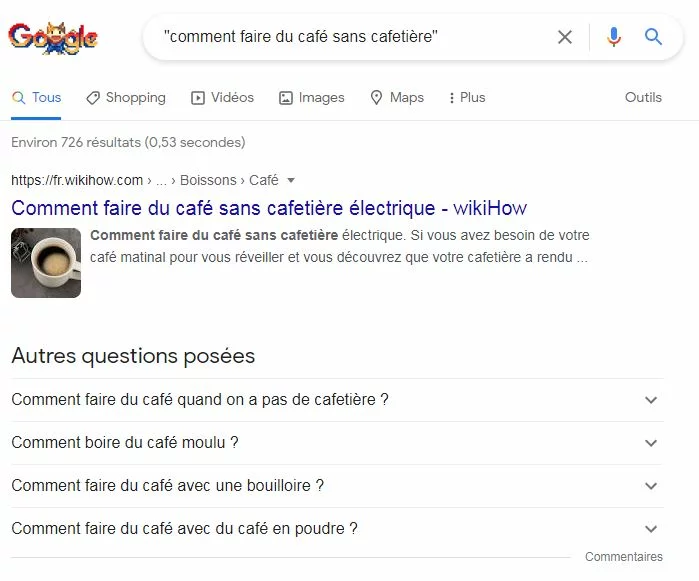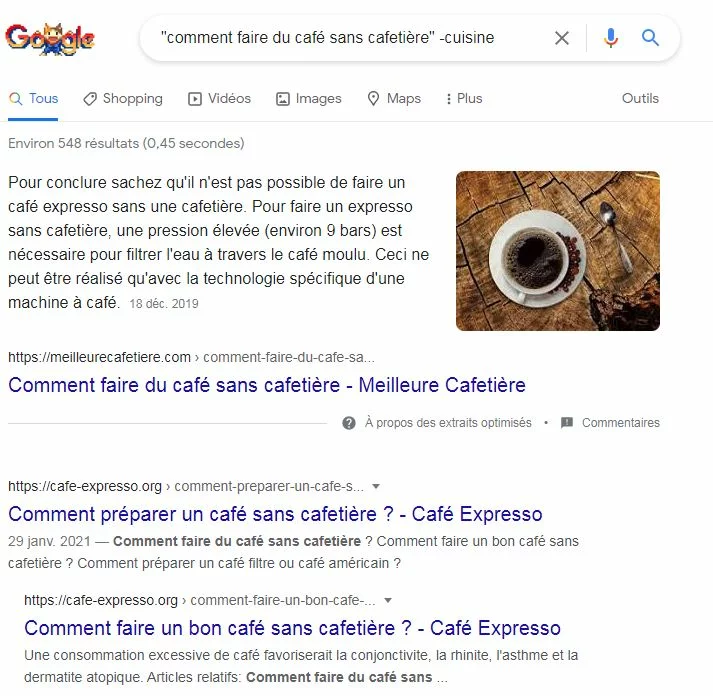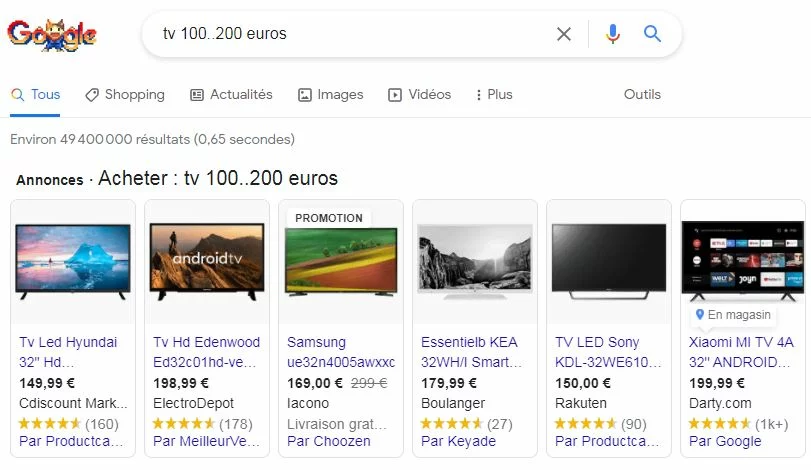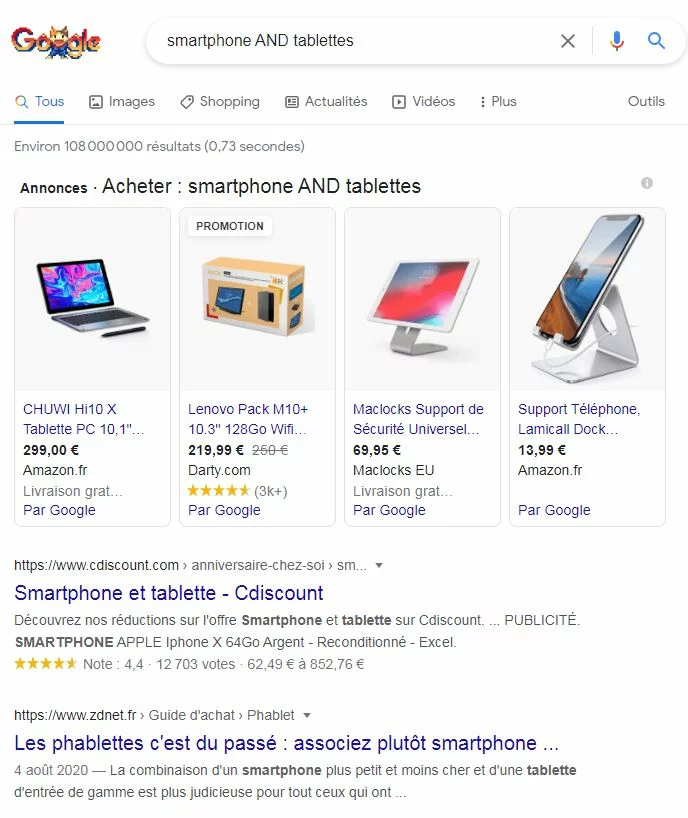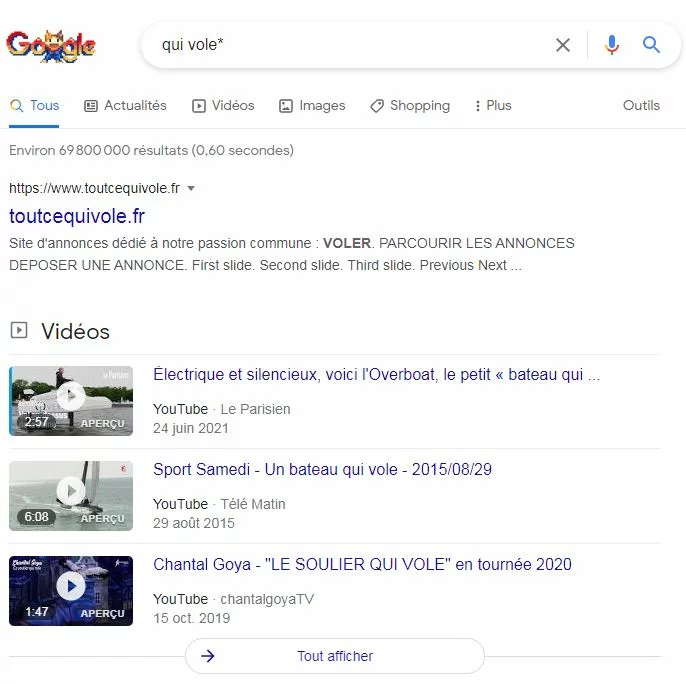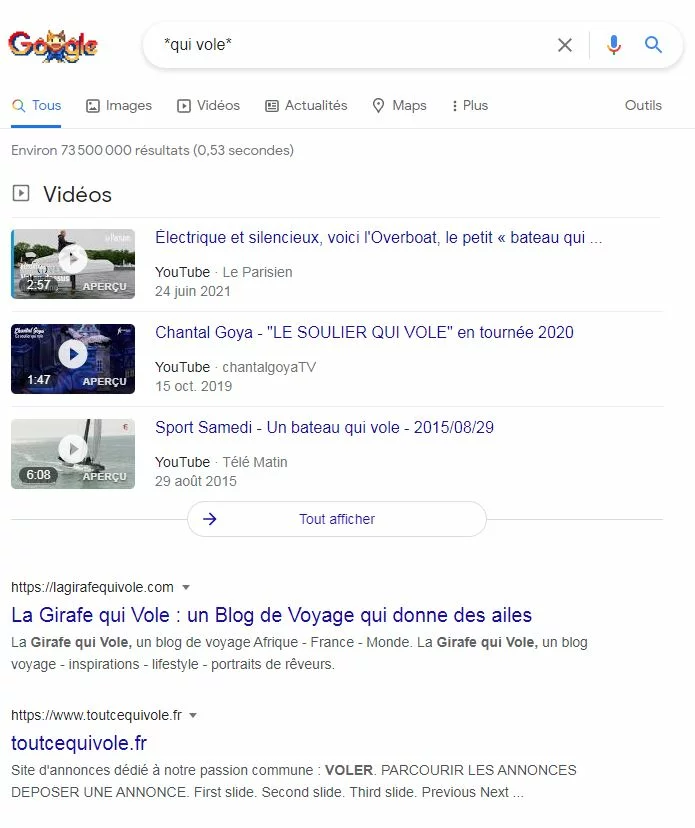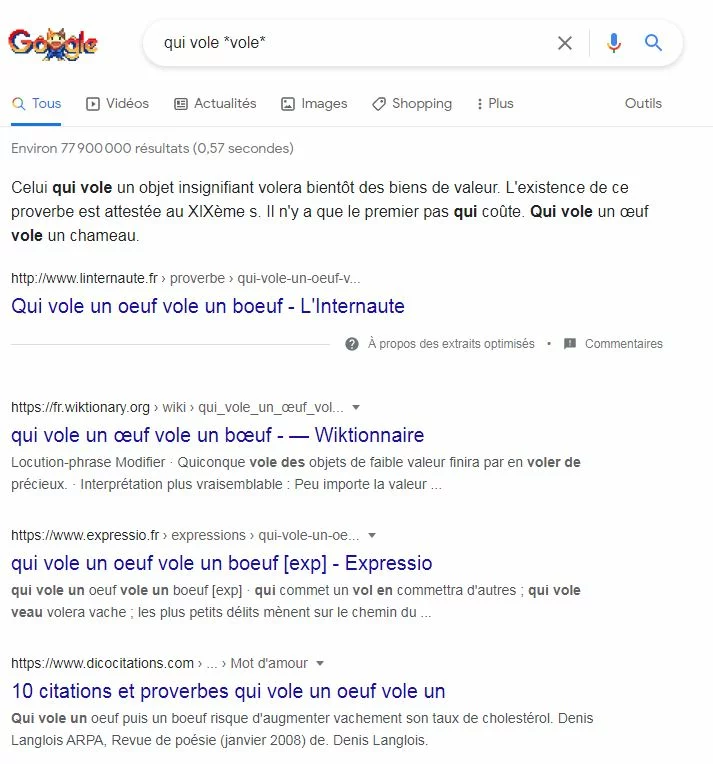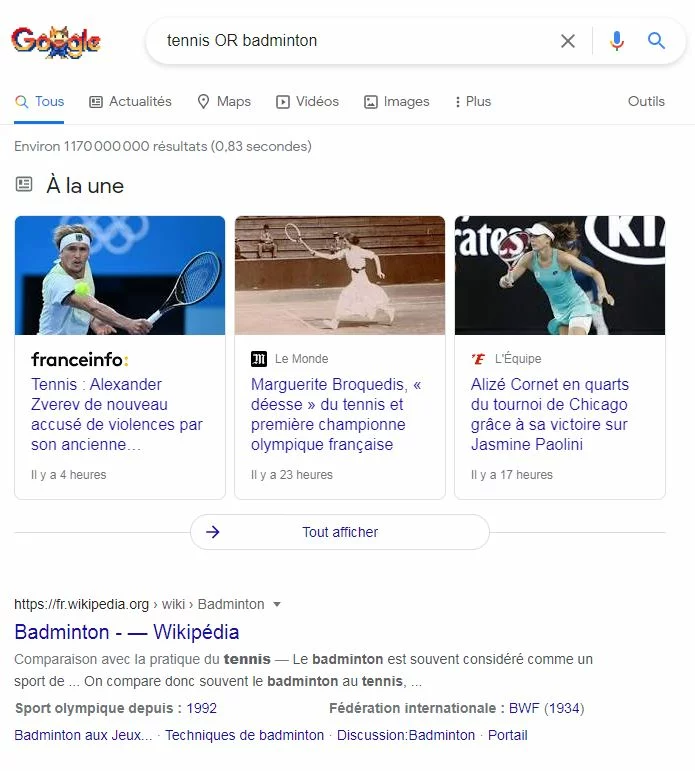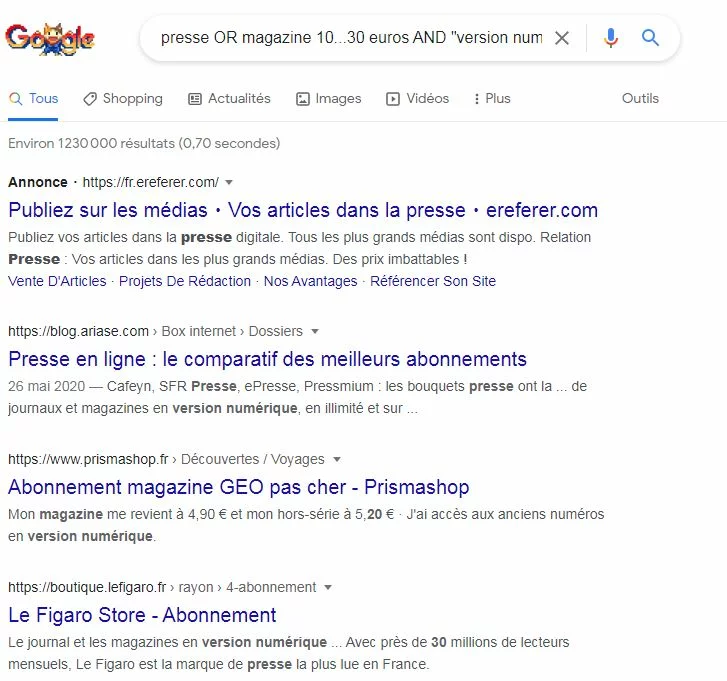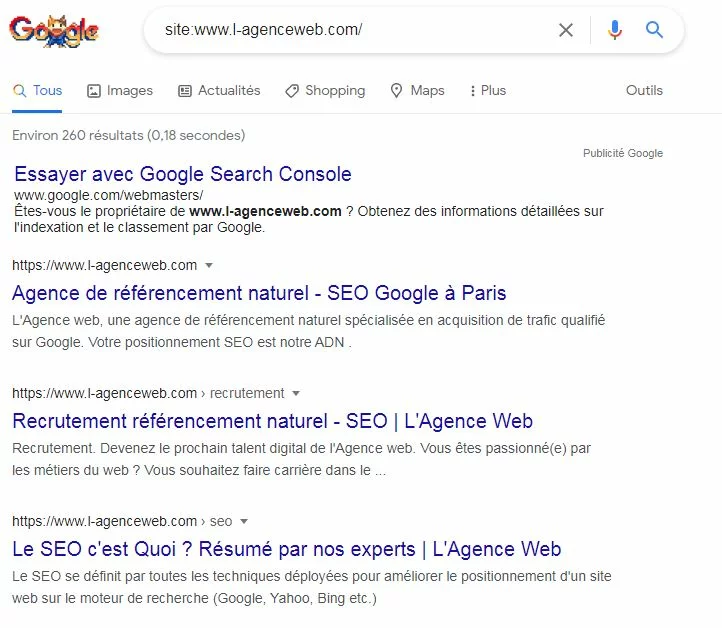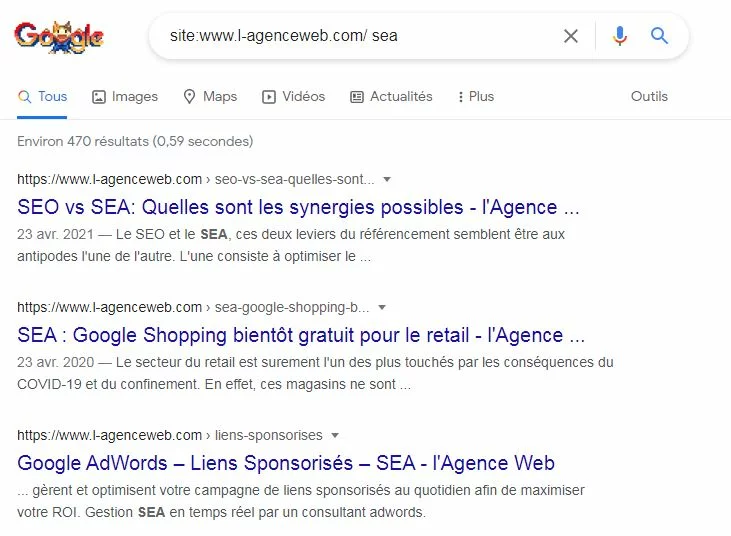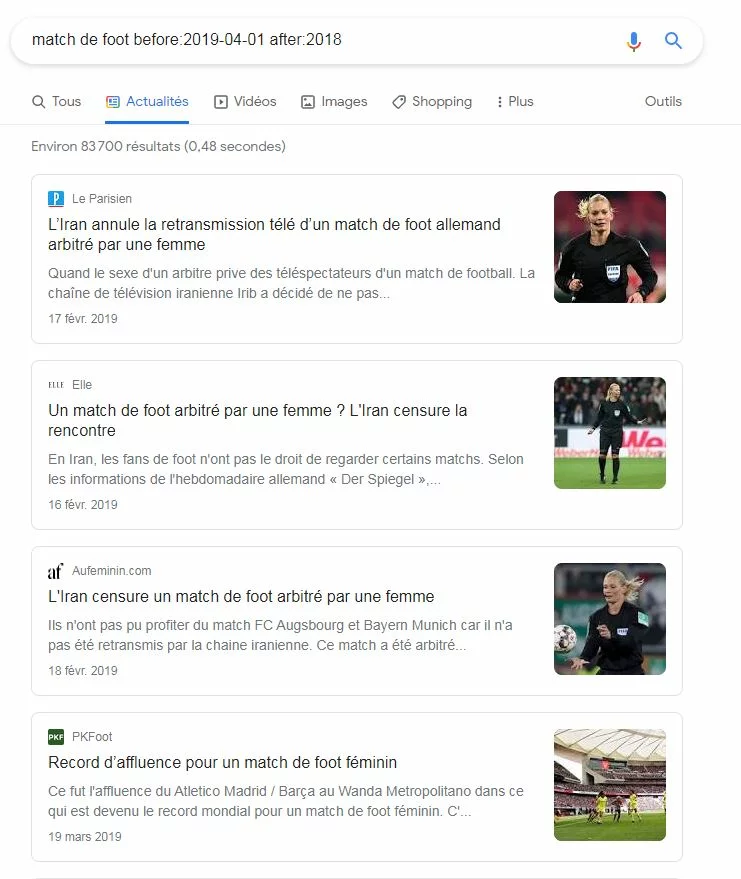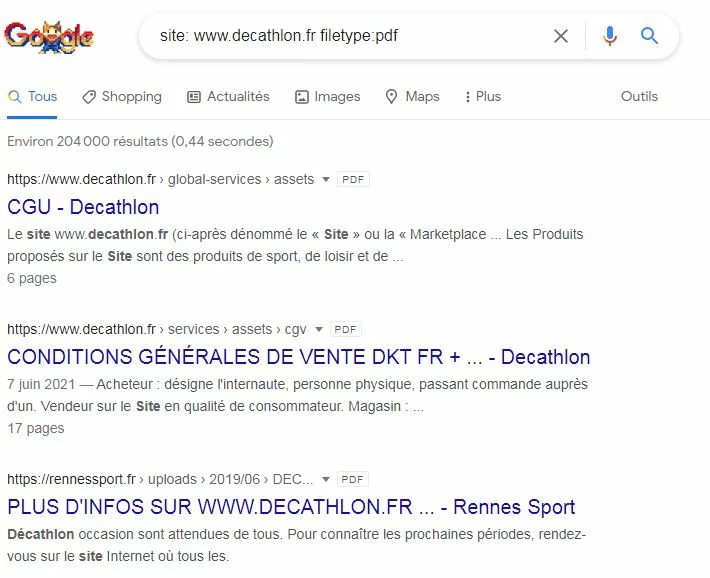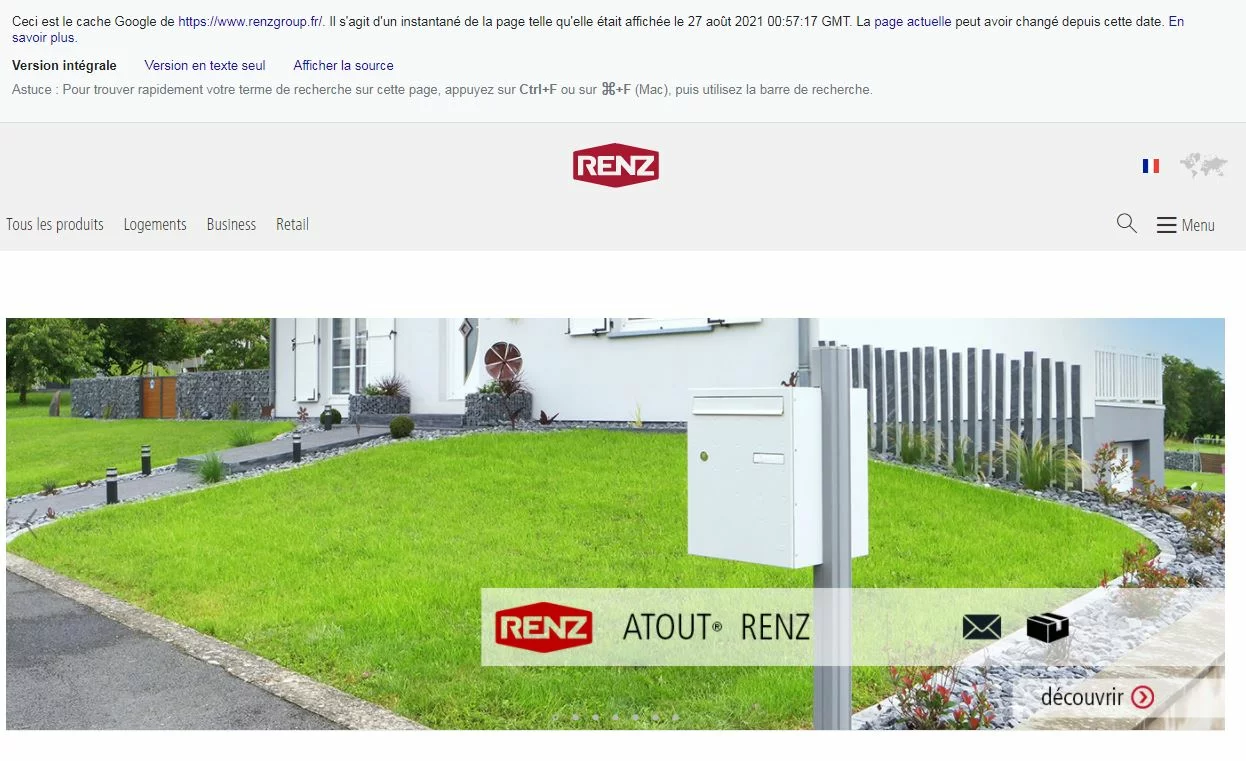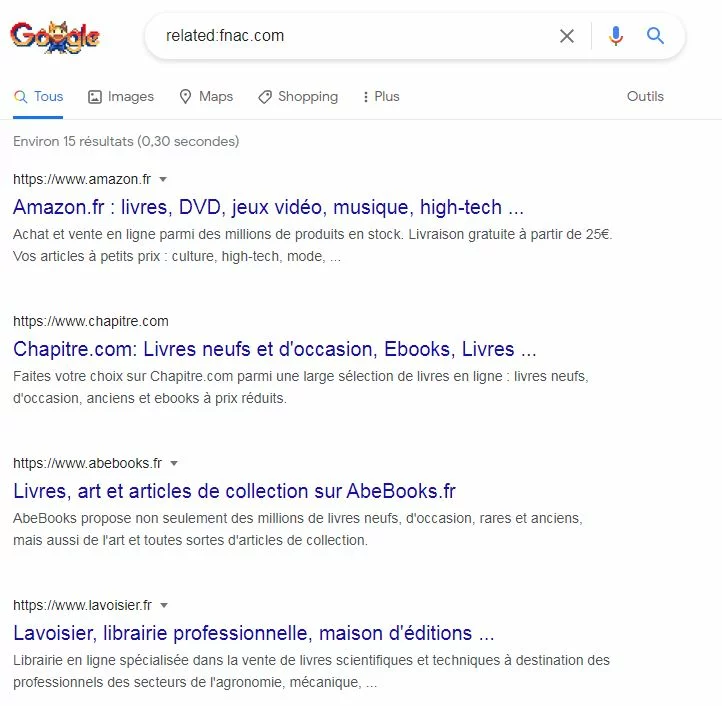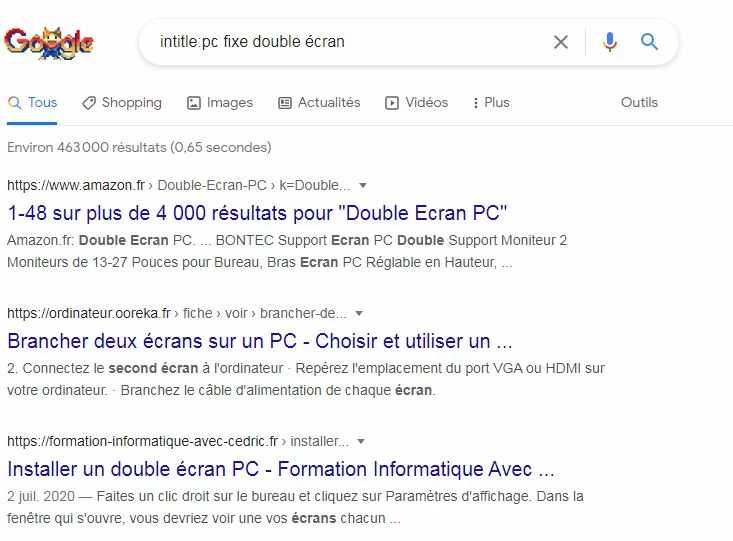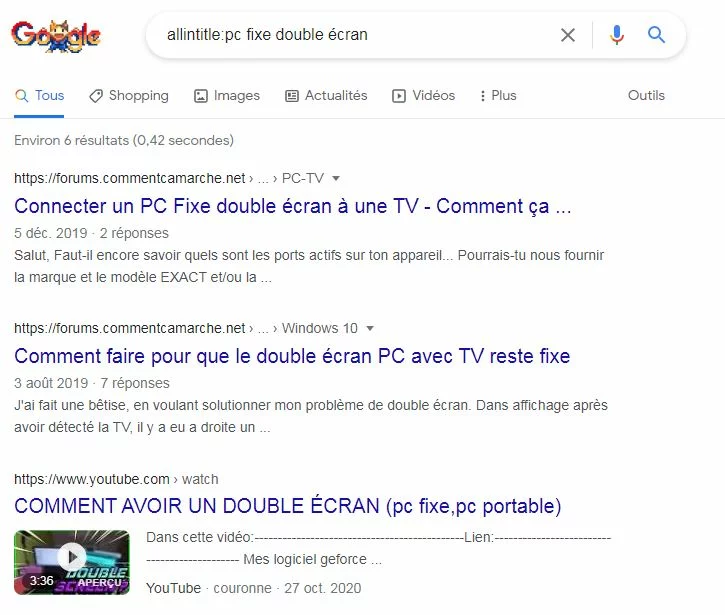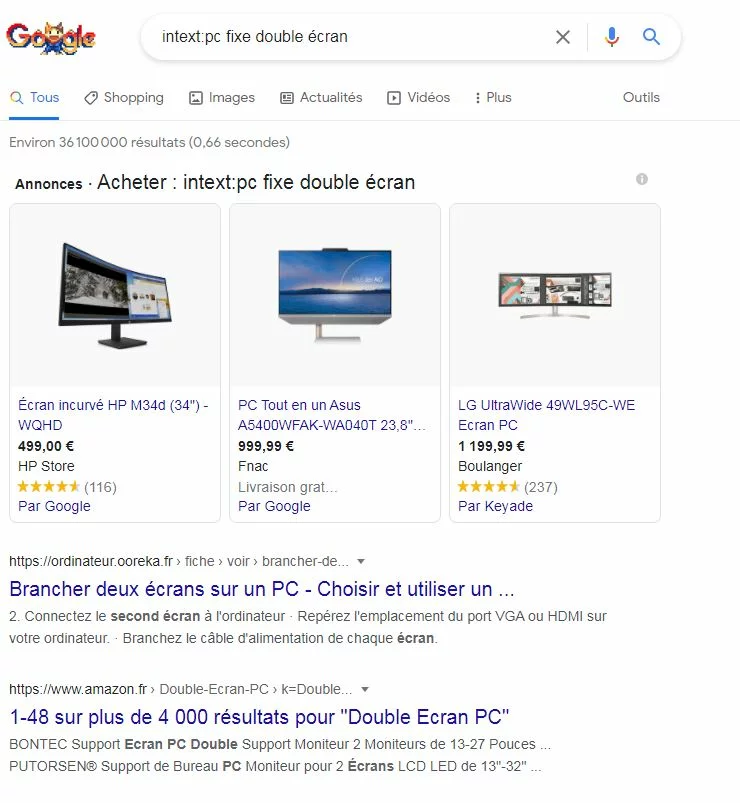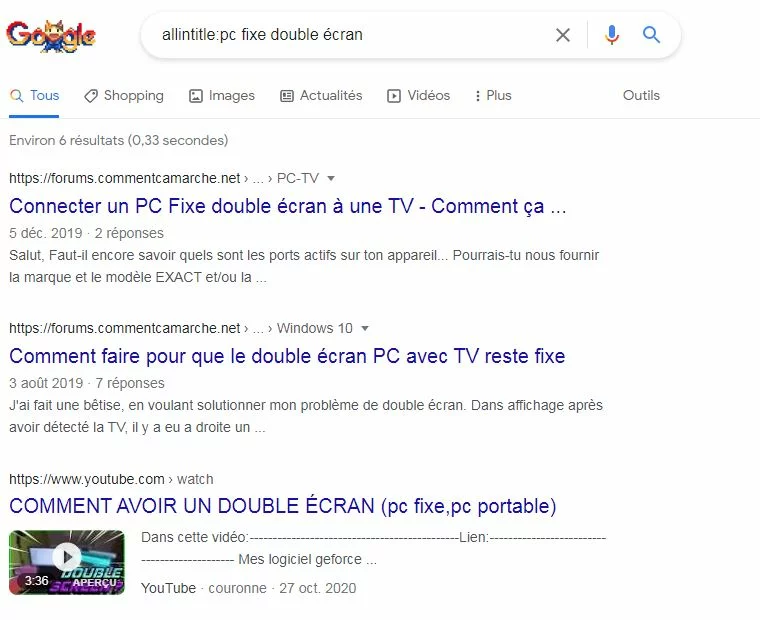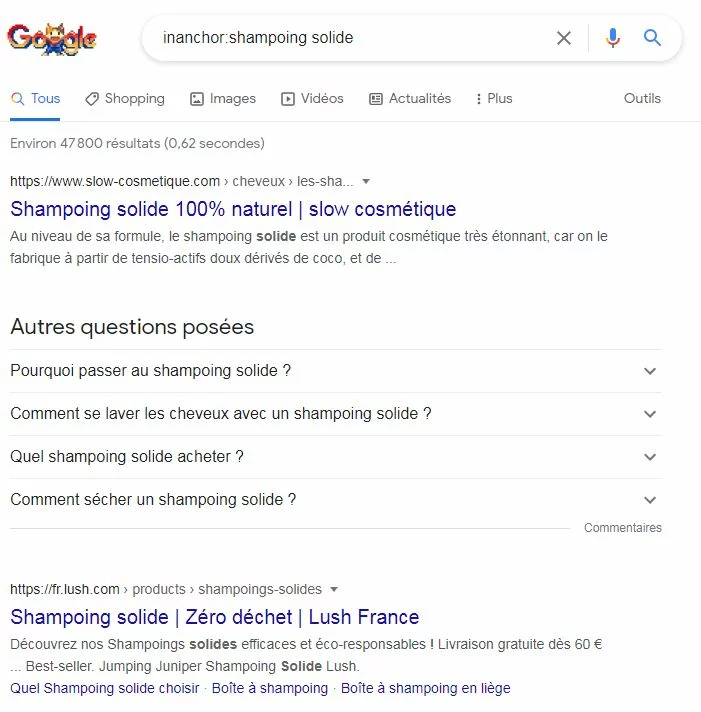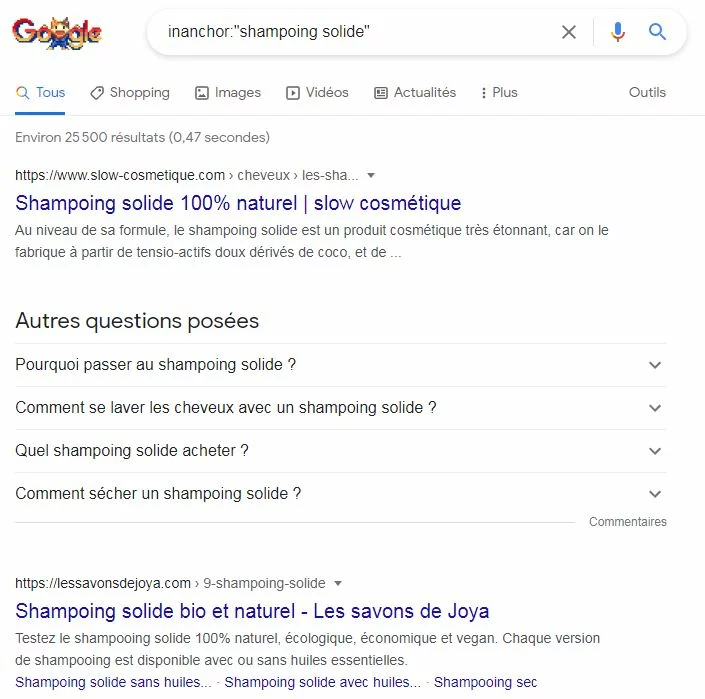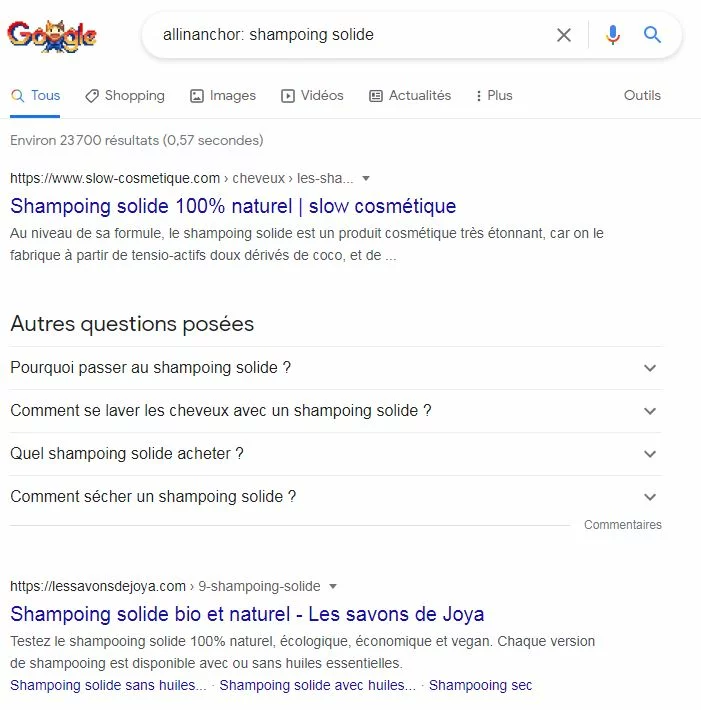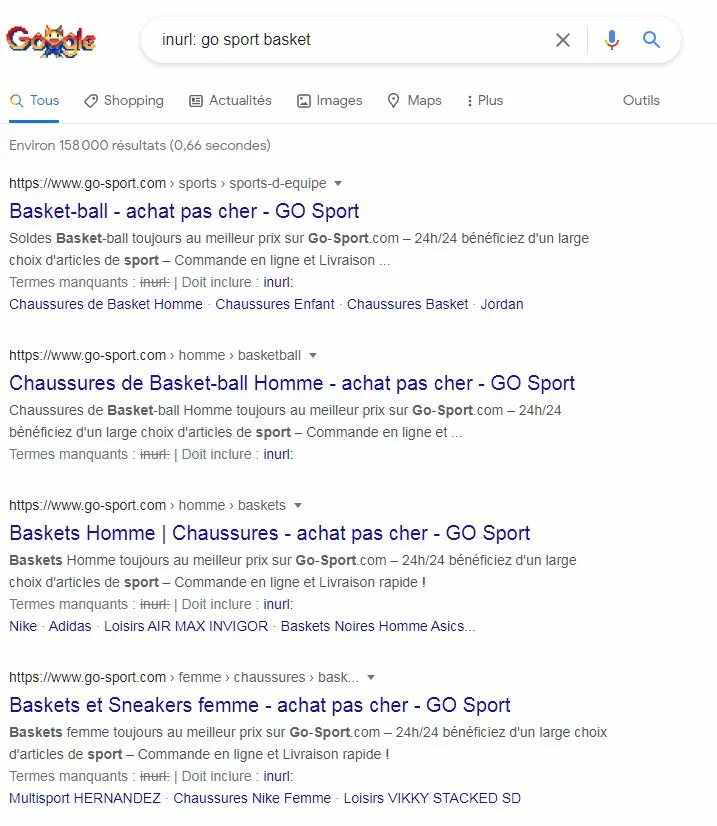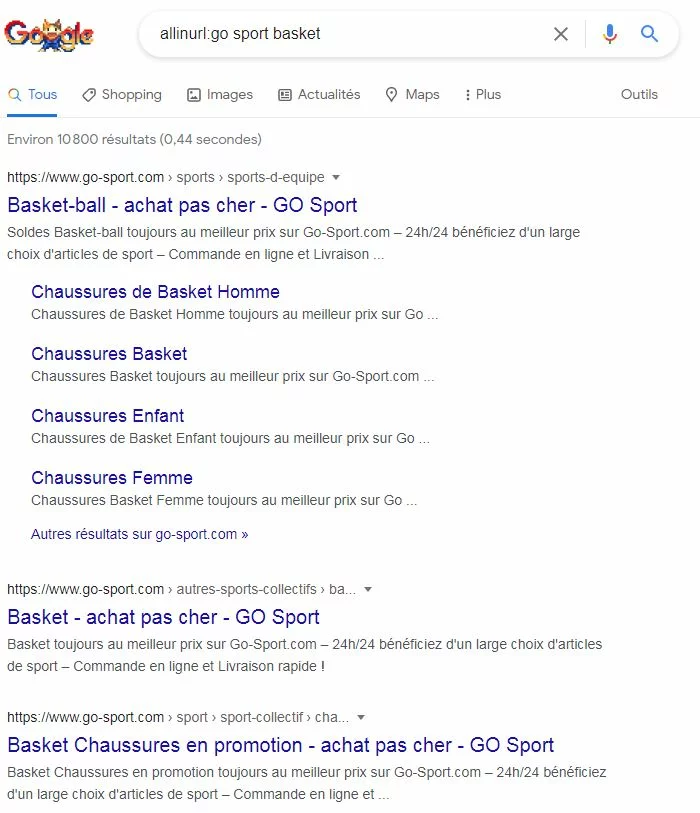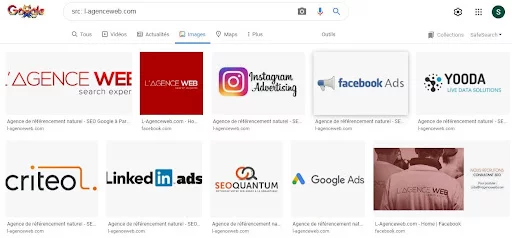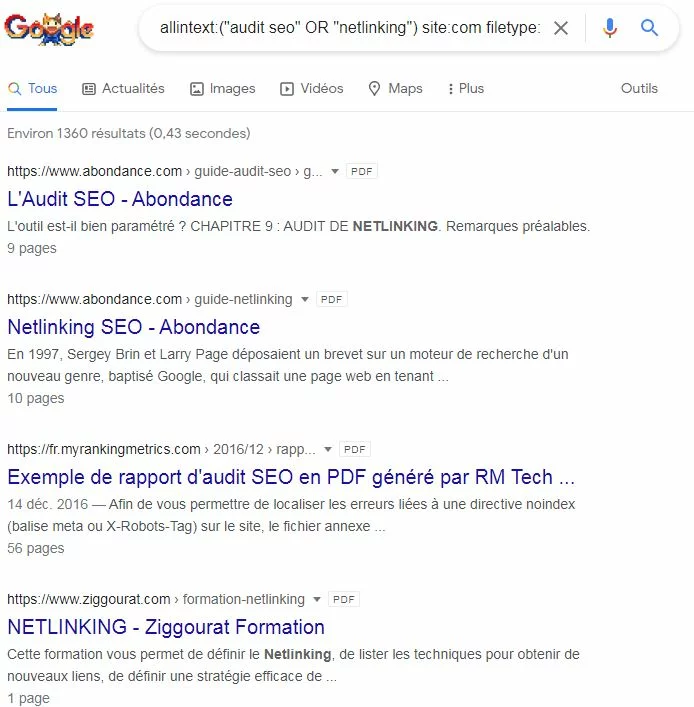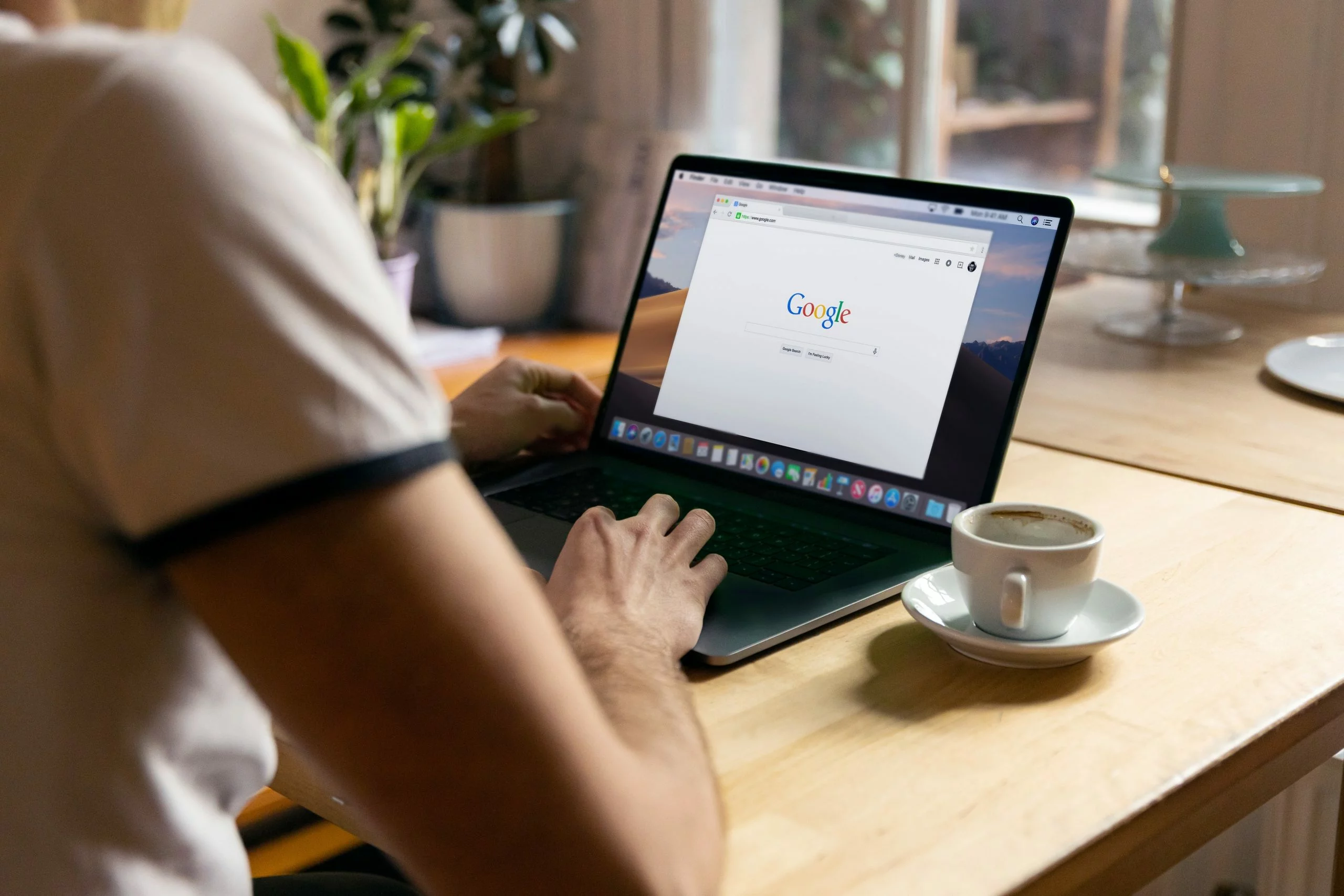
Faire une recherche sur Google est à la portée de tous. Cependant, même si Google s’efforce de vous proposer des réponses les plus adéquates possibles, les résultats proposés sont parfois un peu génériques et peuvent ne pas être suffisamment pertinents pour une requête plus précise.
C’est là qu’interviennent les opérateurs de recherche Google, des commandes automatiques conçues pour affiner vos recherches.
Les opérateurs de recherche Google : Qu’est-ce que c’est ?
Vous avez sûrement déjà tous entendu parler des opérateurs de recherche basiques comme le signe – ou les guillemets, mais connaissez-vous toutes les commandes que Google met à votre disposition ?
Grosso modo, les opérateurs de recherche sont des outils mis en place par Google pour vous permettre d’affiner votre recherche et de faire ressortir des résultats plus précis. Il existe deux types d’opérateurs de recherche :
- Les opérateurs booléens,
- Les opérateurs spécifiques.
Les opérateurs de recherche booléens
Les opérateurs booléens servent à filtrer les résultats avec l’association ou l’exclusion de mots dans votre recherche.
Les guillemets : “_”
Les guillemets ”_” permettent de rechercher une expression exacte.
Exemple : “comment faire du café sans cafetière”
Tous les résultats de recherche vont donc contenir cette expression exacte.
Le signe moins : –
Le signe – permet d’exclure un ou plusieurs termes de votre requête.
Exemple : « comment faire du café sans cafetière” -cuisine
Tous les résultats de recherche vont contenir cette expression exacte sans le terme exclu.
Séparation par deux points :..
Les deux points .. permettent de rechercher tous les nombres d’une plage spécifique.
En tant qu’expert SEO, cet opérateur peut vous servir pour rechercher un concurrent vendant un produit de la même gamme de prix que votre client.
Exemple : TV 100..200 euros
Tous les résultats de recherche vont contenir des télévisions d’une valeur de 100 à 200 euros.
Contenant plusieurs termes : AND
La commande AND permet de rechercher des résultats contenant obligatoirement les termes spécifiés.
Exemple : smartphone AND tablettes
Alternative : … afin de lier deux thématiques de recherche
Complétion d’une requête : *
L’astérisque permet de compléter une requête Google. Il peut être utilisé au début, au milieu ou à la fin d’une requête.
*qui vole* = complétion avant et après
qui vole *vole* = complétion avant et après le mot
Les astérisques sont très utiles pour faire ressortir des idées de sujet autour d’une thématique.
La double chance : OR
OR permet de rechercher des pages contenant un terme ou un autre, mais pas forcément les deux.
Exemple : tennis OR badminton
Tous les résultats de recherche vont contenir un de ces deux termes ou les deux.
Utile pour rechercher sur un sujet ou ses synonymes par exemple.
Bien sûr, tous ces opérateurs de recherche booléens peuvent être utilisés ensemble.
Prenons par exemple une recherche très spécifique, je cherche :
- Une presse ou un magazine
- Qui coûte entre 10 et 30 euros
- Comportant l’expression “version numérique”
- Ne comprenant pas le mot clé “programme”
Ce qui donnerait : presse OR magazine 10…30 euros AND “version numérique”-programme
Les opérateurs de recherche spécifiques
Comme leur nom l’indique, les opérateurs spécifiques cherchent à retrouver une information d’une nature précise.
Recherche pages d’un site : site:
L’opérateur site: permet de rechercher toutes les pages indexées d’un site.
Exemple : site:www.l-agenceweb.com/
Tous les résultats de recherche vont contenir les pages appartenant au site concerné. Associé à un mot-clé, vous pourrez voir toutes les pages du site qui portent sur la thématique recherchée.
Exemple : site:www.l-agenceweb.com sea
Résultats avant et après une date : before: et after :
L’opérateur before: permet de rechercher des informations pertinentes publiées avant une année précise jusqu’à un jour près, à l’inverse after : permet de rechercher des informations datant d’après une date précise.
Exemple : match de foot before:2019-04-01 after:2018
Tous les résultats de recherche vont contenir des pages publiées entre le premier janvier 2018 et le 1er avril. Cet opérateur permettrait, par exemple, de remonter toutes les pages d’un site publiées dans un intervalle de temps donné, cet opérateur est particulièrement pertinent pour les recherches dans la section actualités.
Type de fichier : filetype:
L’opérateur filetype: permet de rechercher des fichiers en fonction du type.
Exemple : site:www.decathlon.fr filetype:PDF
D’un point de vue SEO, cet opérateur permet de retrouver tous les PDF indexés d’un site qui n’apportent pas de valeur SEO.
Page en cache Google : cache:
L’opérateur cache: permet de récupérer la version d’une page mise en cache par Google.
Exemple : cache:renzgroup.fr
La page affichée est donc la dernière version du site qui a été indexée par Google avec l’heure de passage.
Cela permet de vérifier si les optimisations d’un site ont été prises en compte par Google.
related:
L’opérateur related: permet d’afficher d’autres domaines et d’autres pages que Google compare au site internet du client
Exemple : related:fnac.com
Cet opérateur permet :
- D’identifier comment Google comprend le site client,
- D’identifier les concurrents et les domaines similaires dans le cadre d’un sourcing.
Cependant, faites attention, car cette commande reste approximative, et ses résultats sont à prendre à titre indicatif.
define:
L’opérateur define: permet d’obtenir la définition de n’importe quel terme
Exemple : define:football
intitle: et allintitle:
L’opérateur intitle: permet d’afficher les résultats possédant les mots-clés visés par la commande dans la balise title.
Exemple :
intitle:pc fixe double écran
intitle : »pc fixe double écran«
Cela permet donc de faire ressortir les résultats d’un sujet qui comporte le ou les mots-clés imposés dans la title pour un sourcing spécifique par exemple.
L’opérateur allintitle: permet d’afficher tous les mots-clés d’une requête dans le title en ordre aléatoire.
Exemple :
allintitle:pc fixe double écran
intext: et allintext:
L’opérateur intext: permet d’afficher les résultats possédant le mot-clé visé par la commande dans le <body>.
Exemple : intext:pc fixe double écran
Attention, la commande ne fonctionne pas dans tous les cas avec les guillemets.
L’opérateur allintext: permet d’afficher tous les mots-clés d’une requête dans le <body> en ordre aléatoire.
Exemple : allintext:pc fixe double écran
inanchor: et allinanchor:
L’opérateur inanchor: permet de restreindre la recherche aux pages contenant un mot précis dans les ancres de lien.
Exemple : inanchor:shampoing solide
inanchor : »shampoing solide »
L’opérateur allinanchor: permet de restreindre la recherche aux pages contenant un mot précis dans les ancres de lien.
Exemple : allinanchor:shampoing solide
inurl: et allinurl:
L’opérateur inurl: permet de filtrer en fonction de la présence (ou l’absence) d’un mot dans l’URL.
Exemple : inurl:go sport basket
Cette commande sera utile pour rechercher des URLs indexées avec des paramètres particuliers ou toutes les URLs indexées d’un site qui contiennent un mot en particulier.
Exemple : allinurl:go sport basket
Cette commande sera utile pour rechercher des URLs indexées avec des paramètres particuliers ou toutes les URLs indexées d’un site qui contiennent un mot ou un ensemble de mots précis dans l’URL.
Le retour à la source : src:
Réservé à Google Images, l’opérateur src: sert à rechercher les images d’un domaine précis. Il est notamment très pratique pour savoir quels sites utilisent vos images.
exemple : src:l-agenceweb.com
Ainsi, Google vous affiche toutes les images associées au domaine l-agenceweb.com.
Et tout ensemble ?
Bien sûr, tous ces opérateurs de recherche spécifiques peuvent être utilisés ensemble (avec des booléens).
Prenons par exemple une recherche très spécifique, je cherche :
- Audit seo ou netlinking dans le texte
- Avec un TLD en .com
- En document PDF.
Ce qui donnerait : allintext:(« audit seo » OR « netlinking ») site:com filetype: pdf
Très important : Pensez surtout à ne pas mettre d’espace entre l’opérateur de recherche, les deux points et votre requête pour avoir les résultats que vous recherchez.
Conclusion
Désormais, vous avez toutes les cartes en main pour affiner toutes vos recherches. Pour un consultant SEO ou SEA, les opérateurs sont des outils qui vous feront gagner un temps précieux dans vos veilles SEO ou vos stratégies éditoriales.
Et vous, quels opérateurs de recherche ont révolutionné votre quotidien d’expert SEO ?